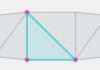Далеко не у всіх сучасних ноутбуках є dvd-привід, мовчимо за ультрабуки, виробники яких спочатку на догоду надтонкому корпусу відмовилися від можливості читання/запису дисків. Тому перевстановити операційну систему з диска, як всі ми це звикли робити, вже не вийде і потрібно шукати інший варіант. Саме тому ми вирішили розповісти вам, як зробити завантажувальну флешку через ultraiso – програму, що дозволяє працювати з образами. Безумовно, є більш зручний софт, заточений саме під створення завантажувальних флешок. До того ж, вона платна, але ж існує ряд аналогів, що розповсюджуються безоплатно. Але якщо ви зупинилися на програмі ultraiso, ми не будемо оскаржувати ваше рішення і допоможемо розібратися з її функціоналом. Що ж, готуйте флешку, ми приступаємо!
Створюємо завантажувальну флешку через ultraiso
Отже, перш за все, нам потрібно обзавестися самим чином операційної системи. Це може бути в рівній мірі як windows 7, так і новіша “десятка”. Як правило, завантажувальні носії створюють не тільки для установки ос, але і реанімації комп’ютера. Втім, це вже не так важливо – ми ж в даній інструкції розглядаємо саме створення завантажувальної версії.
Недарма в назві програми фігурує приставка «iso», що символізує розширення файлу-образу. Сам образ можна завантажити в інтернеті, на офіційному сайті або взяти у одного. Це не настільки важливо, головне, щоб він був повним і бездоганно працював.
Нам знадобиться флешка, обсяг пам’яті якої не менше восьми гігабайт. Цього більш ніж предостатньо. Попередньо скопіюйте з неї важливі дані, тому як носій буде відформатований.
Створення завантажувальної флешки за допомогою програми ultraiso
Припустимо, що програма у вас вже встановлена. Приступаємо:
запускаємо ultraiso. Зверху знаходиться горизонтальне меню, натисніть на “файл«, в випадаючому списку клікніть»відкрити”. Після цього запуститься вікно, де необхідно вказати шлях до образу. Знайдіть файл у форматі .iso і двічі клікніть по ньому;
Через деякий час образ відкриється і в інтерфейсі програми з’являться всі файли, що знаходяться всередині нього. Розглядати їх чи ні – вирішуйте самі, нічого корисного там не знайдете, тому продовжуємо;
Зверху, у все тому ж горизонтальному меню, потрібно знайти пункт “самозавантаження” і клікнути по ньому, в випадаючому списку виберіть “записати образ жорсткого диска…” – залежності від версії написи можуть відрізнятися , але загальний сенс залишається колишнім;

У вікні, знайдіть поле “disk drive” і вкажіть диск, під яким визначилася флешка. Коли ви вставили її в комп’ютер, їй автоматично була присвоєна буква. Наприклад (g), її і потрібно вказати, вона і є той самий шлях;
Клікніть на кнопку «форматувати», щоб стерти всі дані з флешки, якщо цього не було зроблено раніше;
Так як файл образу ми вже вибрали раніше, повторно цю процедуру виконувати не слід. Тепер клікніть по кнопці “записати” і підтвердіть свою згоду ствердною відповіддю;

Натиснувши на кнопку “так”, ви підтверджуєте свою згоду на початок запису. Перш за все, зітруться всі дані, які раніше були на носії, а потім почнеться запис самого образу. Точніше, його розпакування. Результат: завантажувальна флешка, готова до установки, обраної вами версії windows на пк, ноутбук, ультрабук або навіть планшет.
В точності повторивши дії, описані вище, ви дійсно запишіть на флешку операційну систему і зможете її встановити.
Як створити завантажувальну флешку з dvd-диска
На початку статті ми говорили, що образ можна взяти хоч звідки: завантажити його з офіційного сайту, зі стороннього ресурсу або записати з диска. Так давайте ж скоріше розглянемо останній варіант.
Уявімо, що ви взяли у одного завантажувальним диск з windows 10, але з якої-небудь причини не хочете встановлювати ос з нього. Зовсім необов’язково створювати iso образ через сторонню програму, а потім робити завантажувальну флешку по інструкції вище-можна піти іншим шляхом, більш коротким, записавши завантажувальну флешку безпосередньо: